Como muchos de vosotros ya sabréis desde hace tiempo, Windows Defender es el antivirus que por defecto integra Windows 10. Por tanto, aquellos que no quieran usar soluciones de seguridad de terceros, aquí tendrán una buena solución integrada en el propio sistema.
Cabe mencionar que para aquellos que se decidan por su uso, deben saber que este software siempre está funcionando. De hecho el mismo se encarga de escanear el sistema cuando lo dejamos inactivo. Para que nos hagamos una idea, el antivirus analiza el sistema dos veces por semana aproximadamente, todo con el fin de asegurarse de que no contiene código malicioso. Pero eso no significa que esté apagado o deshabilitado fuera de esos períodos de análisis.
Windows Defender también tiene falsos positivos
A estas alturas decir que la mayoría de los usuarios deberían disponer de un antivirus en sus PCs es casi obvio. Más si tenemos en cuenta en los tiempos que corren, que muchos de nosotros estamos conecctados a Internet casi siempre. Ya sea desde el móvil o desde el PC de sobremesa, navegamos, jugamos online, descargamos todo tipo de programas y archivos, etc. Precisamente para protegernos contra todos los peligros que acechan en la red, están los antivirus como Windows Defender, por ejemplo.
Esta opción que os mencionamos en estas líneas precisamente, a pesar de que no para de crecer y mejorar, también tiene fallos, como la mayoría de los programas que usamos. Todo ello a pesar de que la propia Microsoft intenta solventarlos lo antes posible, como sucede con el resto de soluciones de seguridad de terceros. Uno de los fallos más comunes son, por ejemplo, los falsos positivos. Estos son avisos sobre archivos totalmente legítimos que el proograma no nos deja ejecutar o usar en nuestro ordenador. De hecho corremos el riesgo incluso de que el propio antivirus, al tomarlo como un archivo peligroso, lo elimine de forma automática.
Esto es algo que se hace extensible a todo tipo de ficheros de los que podemos usar en un PC con Windows, incluyendo los propios programas que intentamos instalar o usar. Es más, en la mayoría de las ocasiones ni siquiera podremos copiarlos a las unidades de disco, eso es lo que se conoce como falsos positivos. Pues bien, veamos cómo evitar que Windows Defender borre esos ejecutables.
Cuidado al cambiar los parámetros de Windows Defender
Windows Defender, como os comentamos está siempre funcionando y alerta en segundo plano. Así, no solo analiza los nuevos archivos del sistema, sino que también elimina de forma proactiva cualquier cosa que considere maliciosa. Esto significa que si descargamos un archivo ejecutable que el antivirus considere como malicioso, lo eliminará. De hecho esto lo lleva a cabo incluso antes de que podamos abrir el Explorador de archivos en la ubicación de descarga del mismo.
Claro, esto no siempre es lo más recomendable, ya que estos antivirus tienen cierto margen de error, lo que se conoce como los falsos positivos. Es por ello que en determinados casos, especialmente entre usuarios avanzados, interese desactivar esta funcionalidad. Así, a continuación os vamos a mostrar cómo evitar que Windows Defender elimine un archivo ejecutable por sí solo.
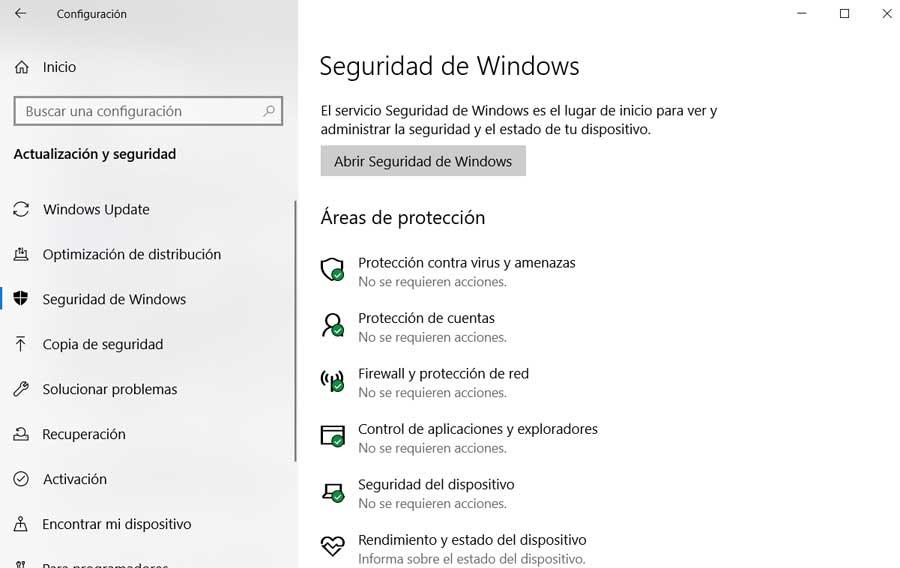
Debemos saber que esta aplicación de seguridad marca los archivos que cree que son peligrosos y que no se debe permitir que se ejecuten en el sistema. Es raro que obtenga un falso positivo, pero puede suceder en cualquier momento. Al mismo tiempo también hay que saber que corremos un gran riesgo al ejecutar una aplicación que Windows Defender haya marcado.
Pero se puede dar el caso de que conozcamos la fuente, y sepamos a ciencia cierta que no es maliciosa. De lo contrario, al ejecutar algún tipo de malware de manera forzada en Windows, nos podemos encontrar con un grave problema relacionado con la seguridad.
Evita que Windows Defender borre ejecutables
Todos los archivos ejecutables que Windows Defender marca se ponen en cuarentena en un principio, y se eliminan del sistema a continuación. Para permitir que un archivo en cuarentena se ejecute en el sistema, lo primero que debemos hacer es abrir Windows Defender. Esto lo logramos desde Configuración / Actualización y seguridad / Seguridad de Windows. Para los que no lo sepáis, a la aplicación de Configuración podremos acceder con la combinación de teclas Win + I. Tras esto pinchamos en Abrir seguridad de Windows y nos vamos a Protección antivirus y contra amenazas.
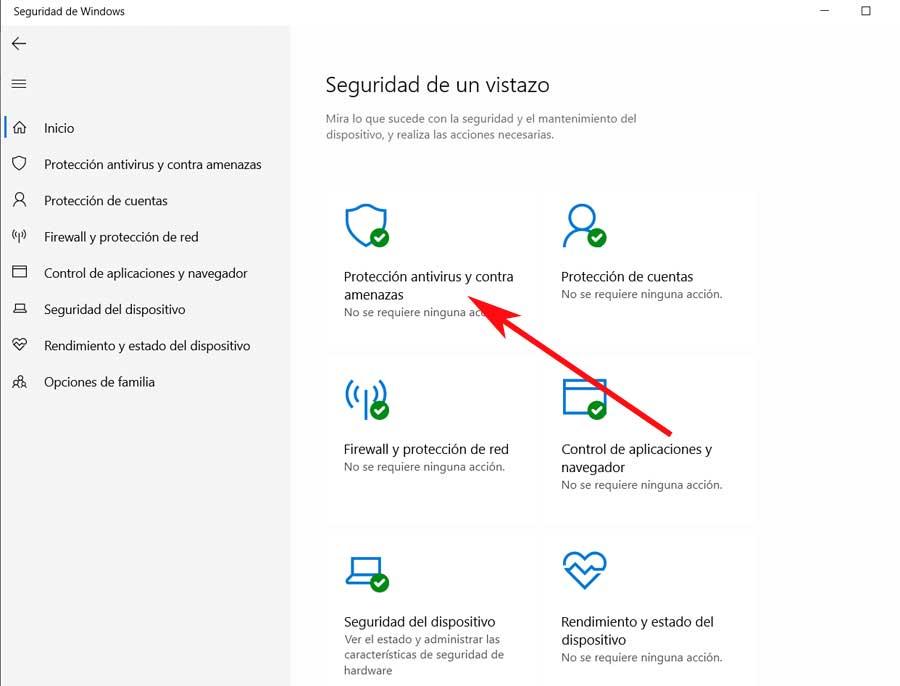
Una vez en este apartado, hacemos clic en la sección de Historial de protección que veremos en Amenazas actuales. Aquí nos vamos a encontrar con una lista de todas las amenazas que Windows Defender ha bloqueado hasta el momento. Este es el listado que el propio antivirus que se integra en el sistema operativo de los de Redmond, ha ido generando con el paso de los meses o los años con los elementos que ha detectado como maliciosos.
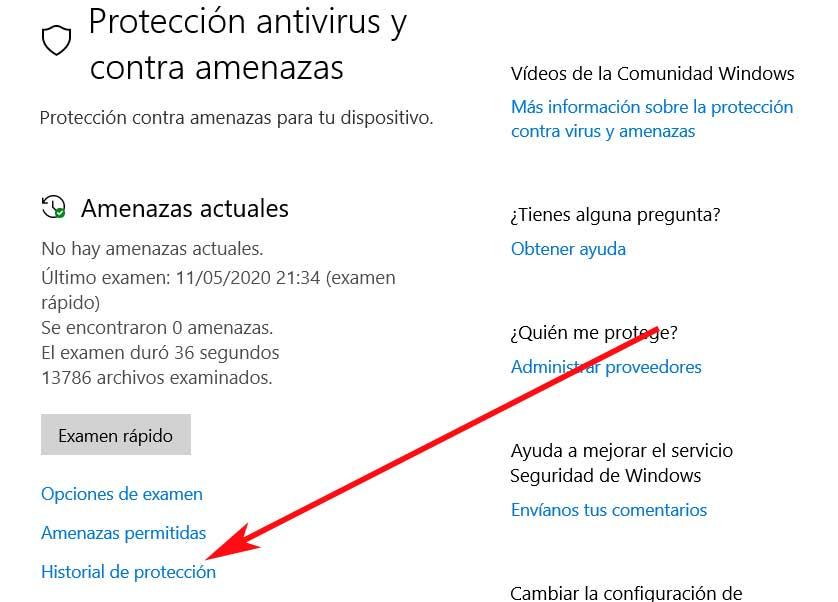
La lista que veremos en pantalla en realidad no revela mucho excepto la fecha y la hora en que se detectó y bloqueó la amenaza, así como la gravedad de la misma. Para obtener más información, tenemos que hacer clic en el menú desplegable junto a cada entrada. Eso sí, llegados a este punto tendremos que autenticarnos con el usuario administrador del sistema para proceder, en caso necesario.
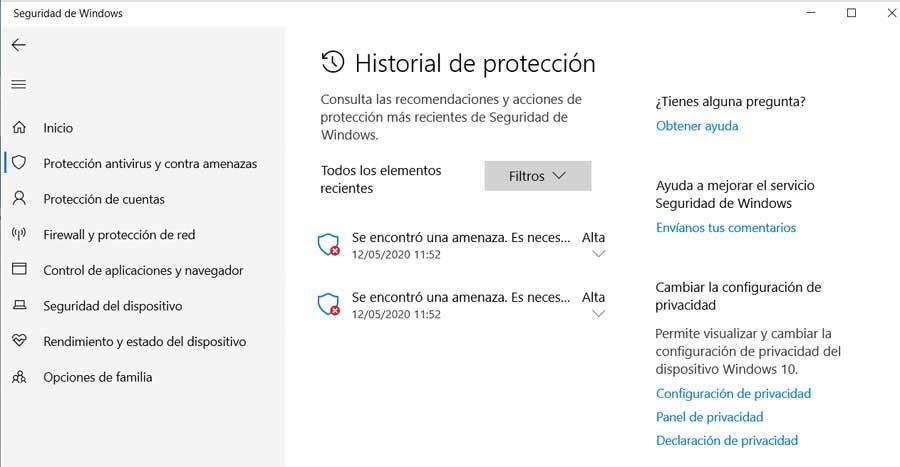
Después de autenticarnos con las credenciales del usuario administrador, nos encontramos con muchos más detalles sobre la amenaza que se ha bloqueado. Veremos lo que Windows Defender le hizo, es decir, que lo puso en cuarentena o lo eliminó. También veremos la razón por la que se marcó, qué amenaza se detectó y qué archivo tenía la misma. Por tanto, para permitir que el archivo en cuestión se ejecute, abrimos la lista desplegable de Acciones y seleccione la opción de Permitir en dispositivo.
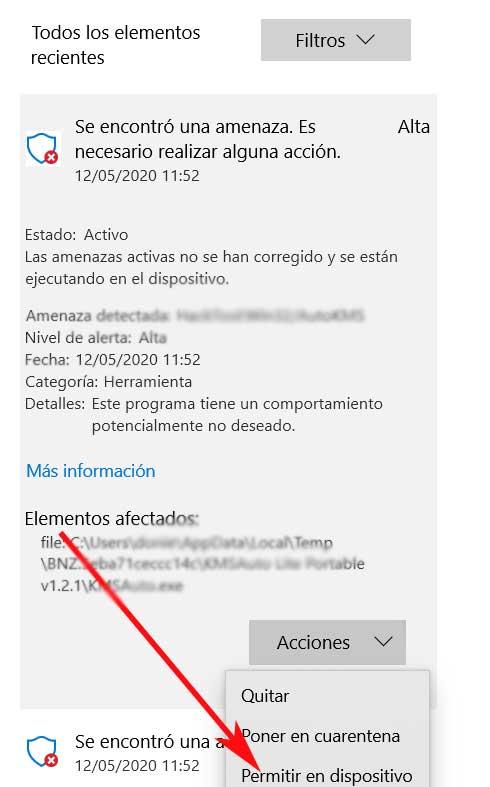
Es posible que tengamos que volver a descargar el archivo y esta vez, Windows Defender no lo bloqueará ni eliminará automáticamente, con los riesgos que esto podría conllevar. De este modo ya no corremos el riesgo de que el programa de seguridad haga desparecer archivos de total confianza.

